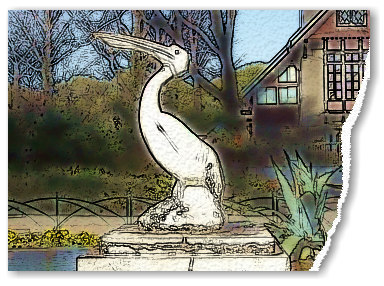
画像の端を手で破いたように加工する方法です。 ちぎった紙の跡がリアルです。
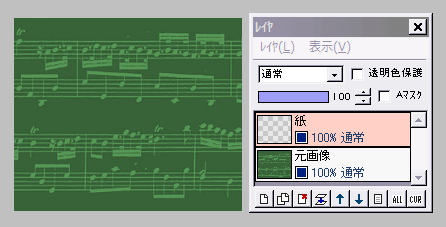
元画像の上に、新規レイヤ「紙」を作ります。
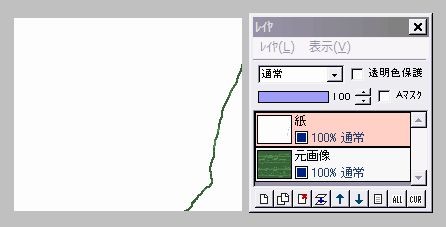
紙レイヤを白で塗りつぶします。
消しゴムツールをサイズ1〜2ピクセルの自由線にして、左図のように破いたような線を適当に引きます。
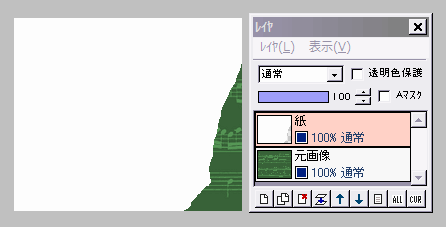
(消しゴムツールのままで)塗りつぶしにして、線の外側をクリックします。
画像の端が透明になって、下の元画像が見えるようになります。
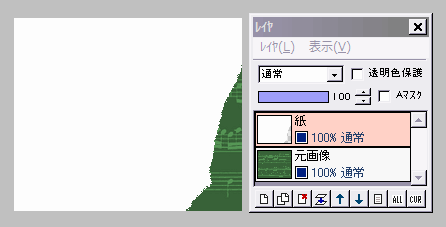
ちぎった紙のボサボサ感を出すために、紙レイヤに対し「フィルタ」⇒「拡散」を範囲2(初期設定のまま)で実行します。
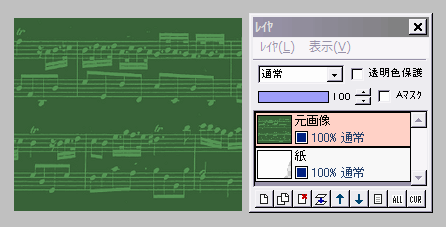
下の元画像レイヤを選択して、上に移動させます。
(つまり、レイヤの上下を入れ替えます)
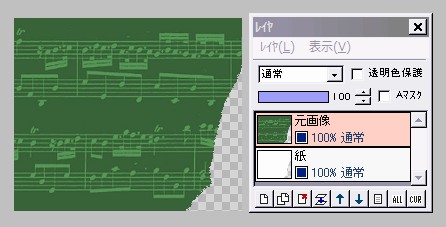
元画像レイヤに対し、「フィルタ」⇒「アルファ操作」⇒「下のレイヤの値をコピー」すると、元画像も破れたようになります。
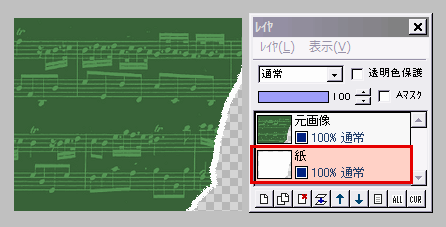
下の紙レイヤを選択します。
移動ツールに切り替えて、少し外側にレイヤをドラッグし、白い部分が見えるようにします。
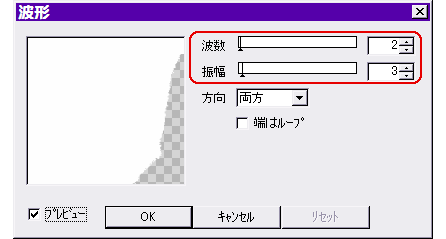
白い部分の幅が一定だと不自然なので、少し変形させましょう。
「フィルタ」⇒「変形」⇒「波形」をクリックします。
波数を2、振幅を2〜3にしてOKします。
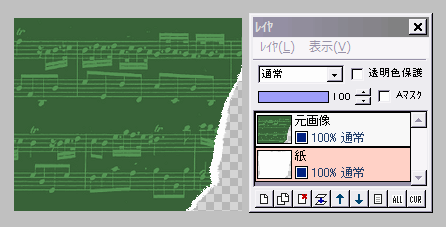
白い部分が適度に歪んで、紙を破いたような感じが出ました。
白い部分はこのままでもいいですが・・・
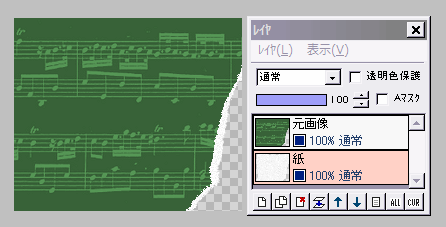
紙レイヤに対し、「フィルタ」⇒「ノイズ」を量10〜20くらい付加すると、白さが抑えられて質感も増し、効果的です。
ここで上の元画像レイヤを選択して、下のレイヤと結合します。
★ 「表示レイヤをすべて結合」だと、透明部分が白くなってしまうので注意!
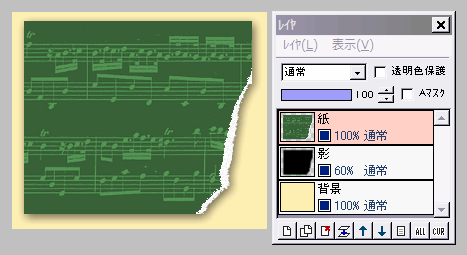
後はこちらの方法を参考にして、影や背景を付けてください。
保存して完成です。